ลูกค้าของฉันต้องการเงินคืน ฉันต้องทำอย่างไร?
ไปที่แพลตฟอร์ม Atome Staging merchant-center
กรอกข้อมูล Username & Password > Login (เข้าสู่ระบบ)
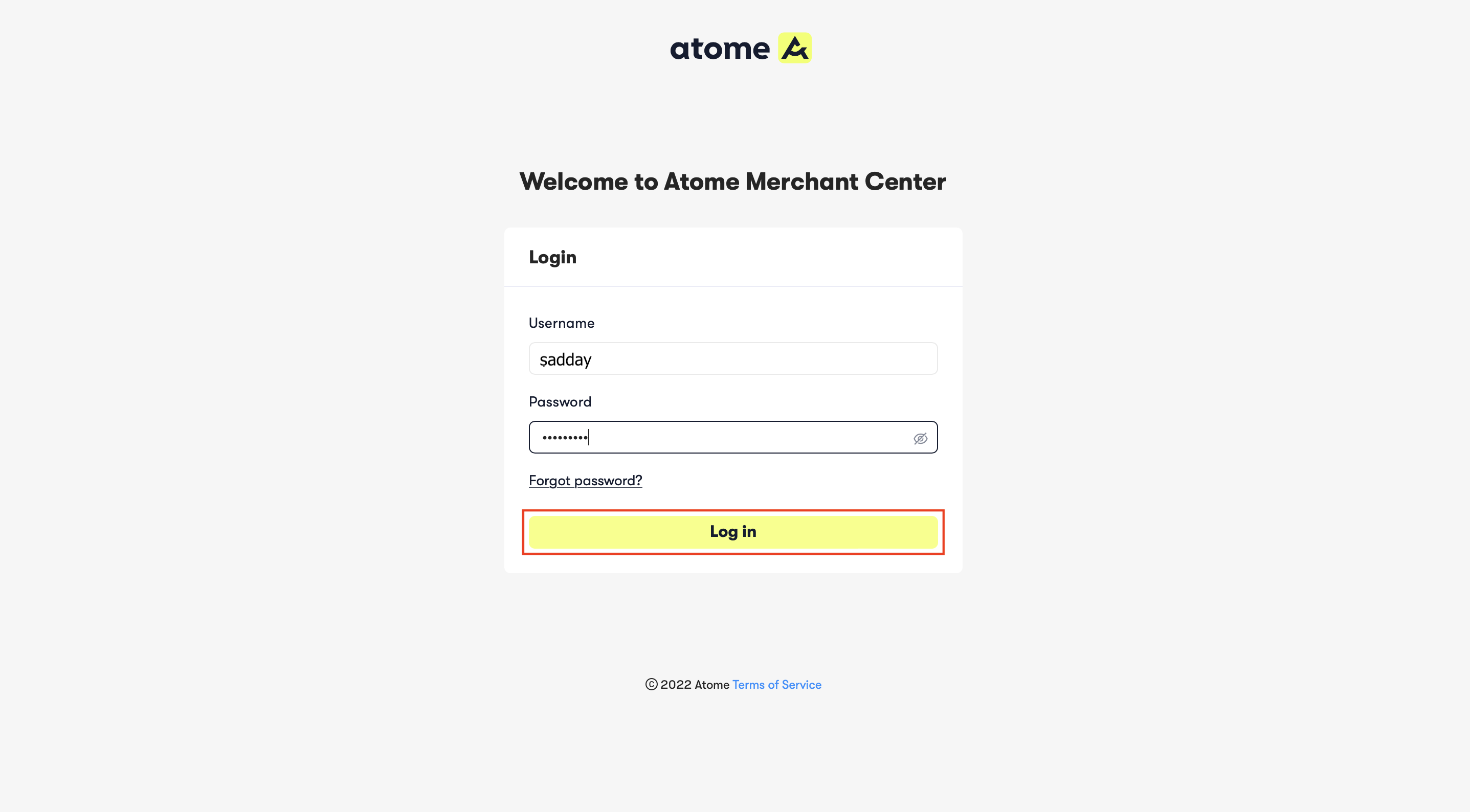
Atome Staging merchant-center Log in Page
ขั้นตอนดำเนินการคืนเงินสำหรับการสั่งซื้อที่ชำระเงินแล้ว
1. เลือกเมนูการชำระเงิน
2. สถานะธุรกรรม เลือกทั้งหมด หรือ ยืนยันแล้ว
3. ประเภทธุรกรรม เลือกทั้งหมด หรือ การคืนเงิน
4. ID คำสั่งซื้อบนแพลตฟอร์ม E-commerce สามารถ copy เลขที่ร้านได้เลย แต่ต้องระบุชื่อ Store
-
-
- ตัวอย่างเลข INC000200 ต้องค้นหาที่ Atome โดยกำหนดเป็น sadday_INC000200
- หรือสามารถ Selected Orders ได้ที่ ID ธุกรรม ตามข้อมูลหมายเลข 5
-
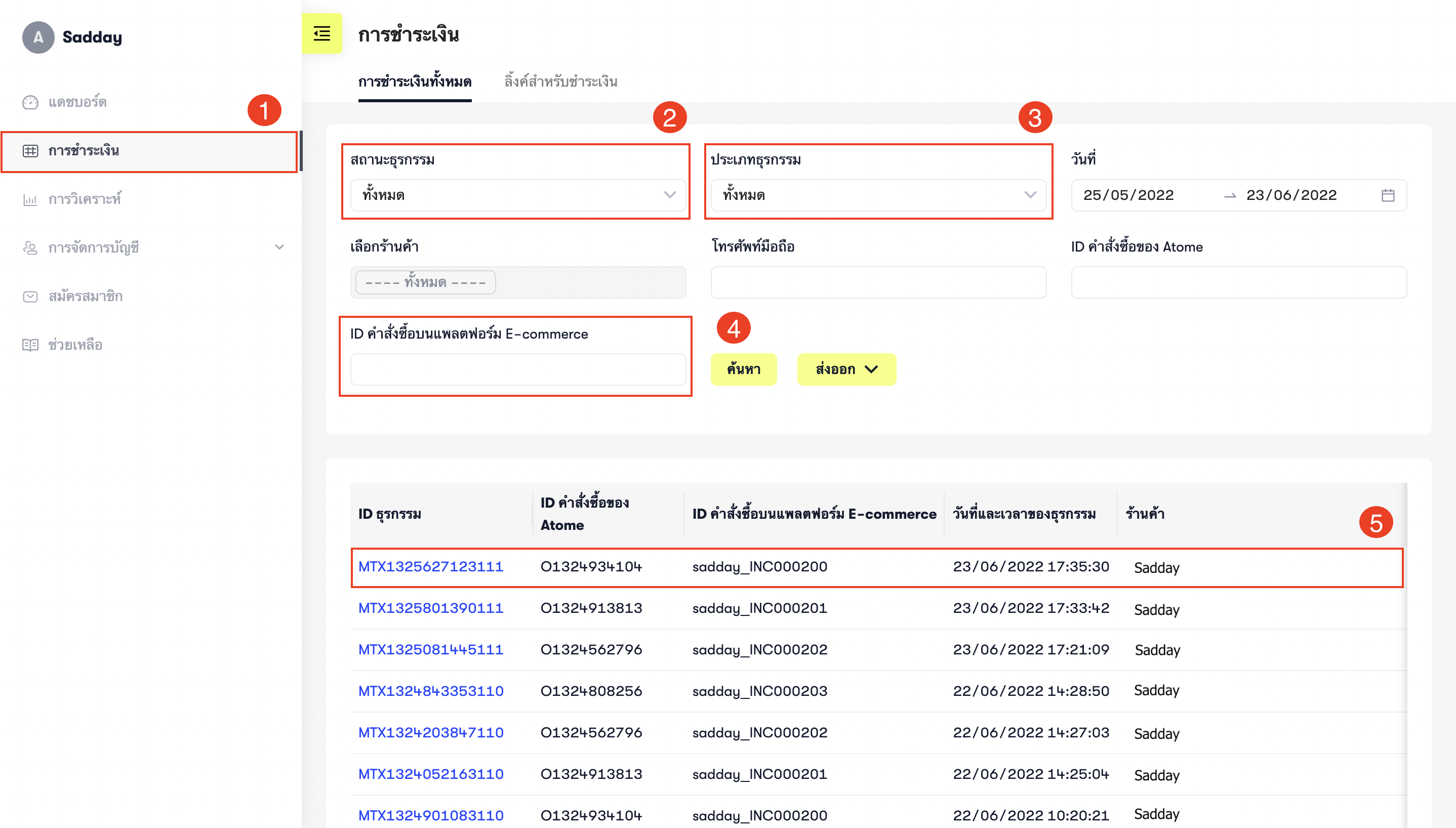
Atome Staging merchant-center Dashboard
ตัวอย่างการ ค้นหา ID คำสั่งซื้อบนแพลตฟอร์ม E-commerce และวิธีการคืนเงิน
1. กรอกเลขออเดอร์พร้อมระบุ storeid > ค้นหา
2. คลิกที่ ID ธุรกรรม
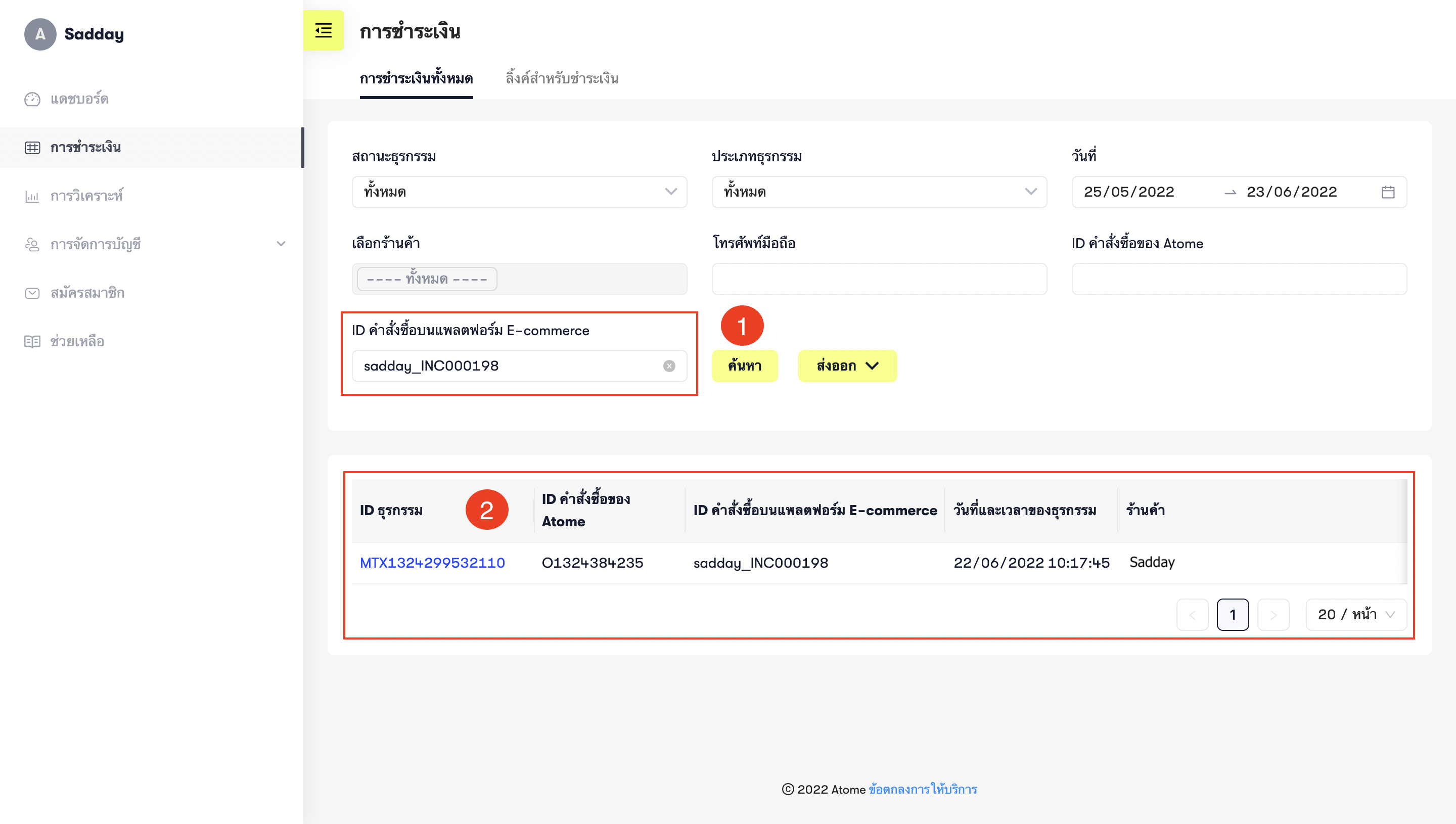
Atome Staging merchant-center Dashboard
หลังจากคลิกที่เลขธุรกรรมเรียบร้อย ระบบจะแสดงรายละเอียดธุรกรรมที่ต้องการคืนเงิน > คลิกที่ปุ่ม การคืนเงิน
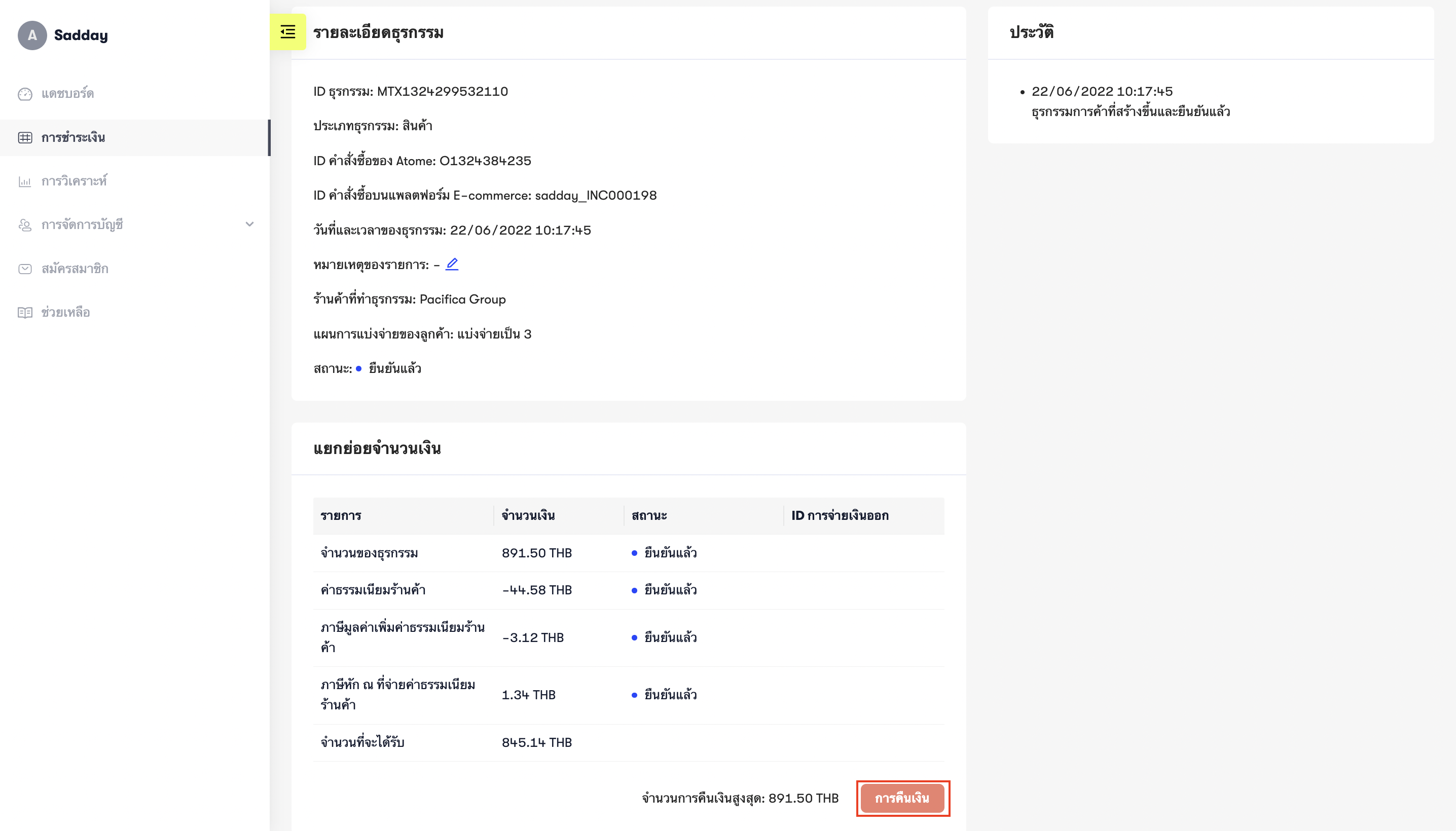
หลังจากคลิกที่ปุ่ม การคืนเงิน จากนั้นระบุจำนวนเงินคืนเงิน > ยืนยัน
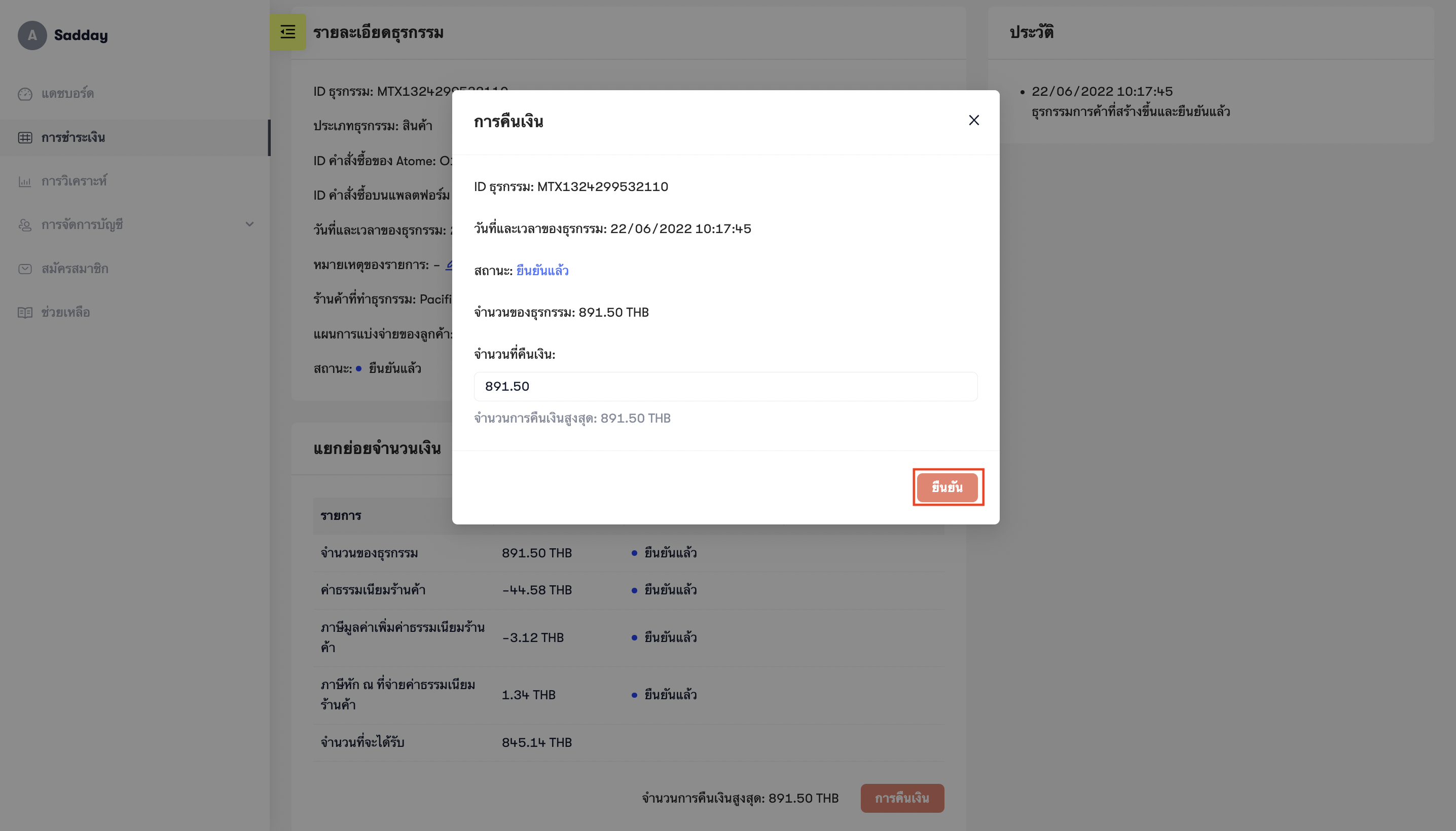
Atome Staging merchant-center Main/transaction Dashboard
ยืนยันจำนวนที่คืนเงินเรียบร้อยแล้ว สามารถตรวจสอบการคืนเงินได้ที่ประวัติ
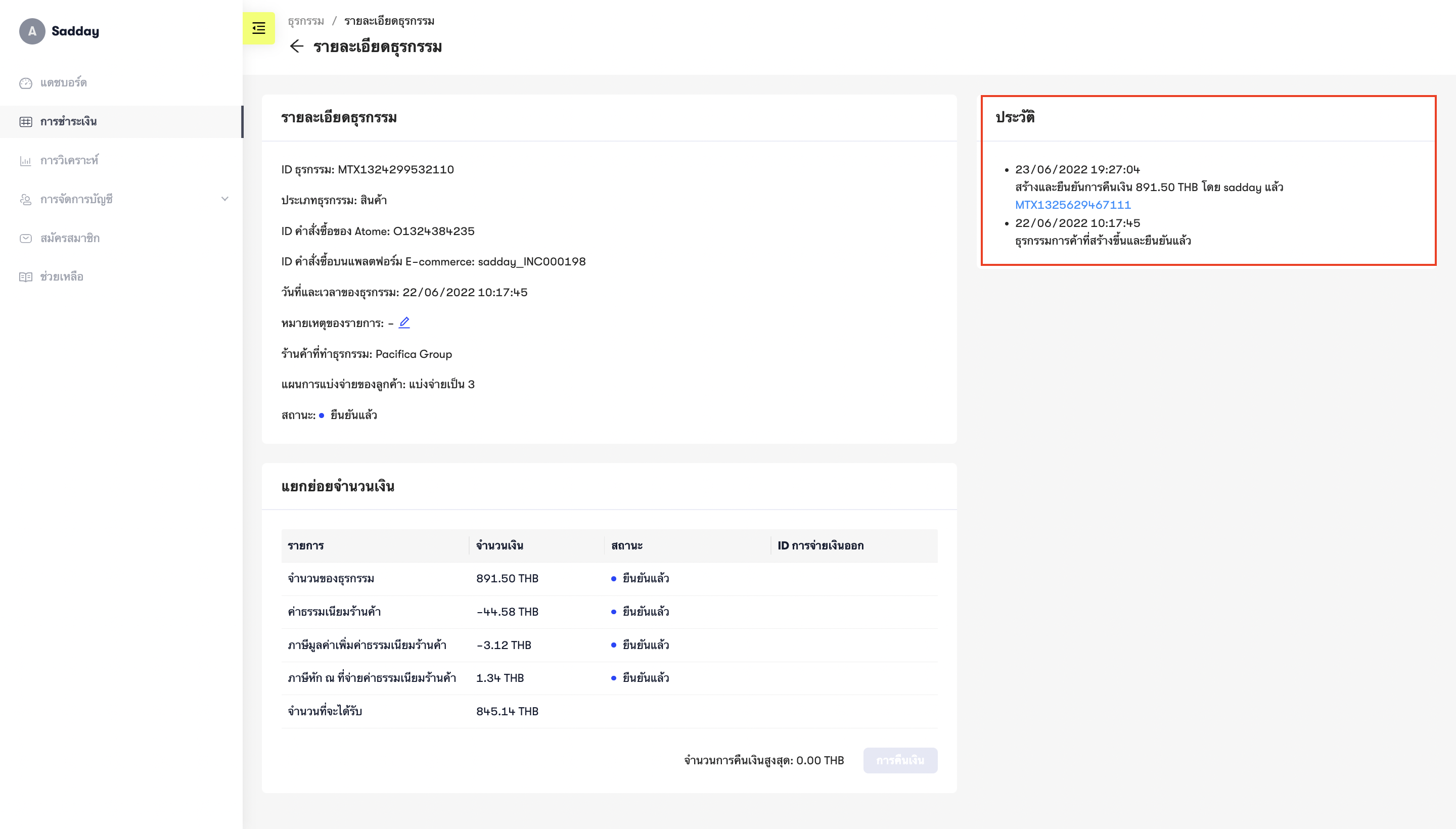
Atome Staging merchant-center Main/transaction Dashboard
**หมายเหตุ : การกดคืนเงินที่ Atome status orders ที่ inCart E-commerce Platform จะไม่ถูกเปลี่ยนเป็น Status : คืนเงินทันที
เนื่องจากใน Atome สามารถระบุจำนวนเงินได้ทางระบบ inCart จึงมาเป็น Partail refunde (การคืนเงินบางส่วน)
ซึ่ง ณ ปัจจุบัน inCart ยังไม่รองรับในส่วนของ Partail refunde (กาคืนเงินบางส่วน)
เมื่อมีการคืนงานผ่าน Atome เรียบร้อยแล้ว จึงจำเป็นต้องเปลี่ยนสถานะออเดอร์ที่ถูกคืนเงินที่ inCart ด้วยเช่นกัน
1. ไปที่ร้านค้าของเรา > เลือกออเดอร์ที่มีการถูกคืนเงินที่ Atome > ยกเลิกออเดอร์
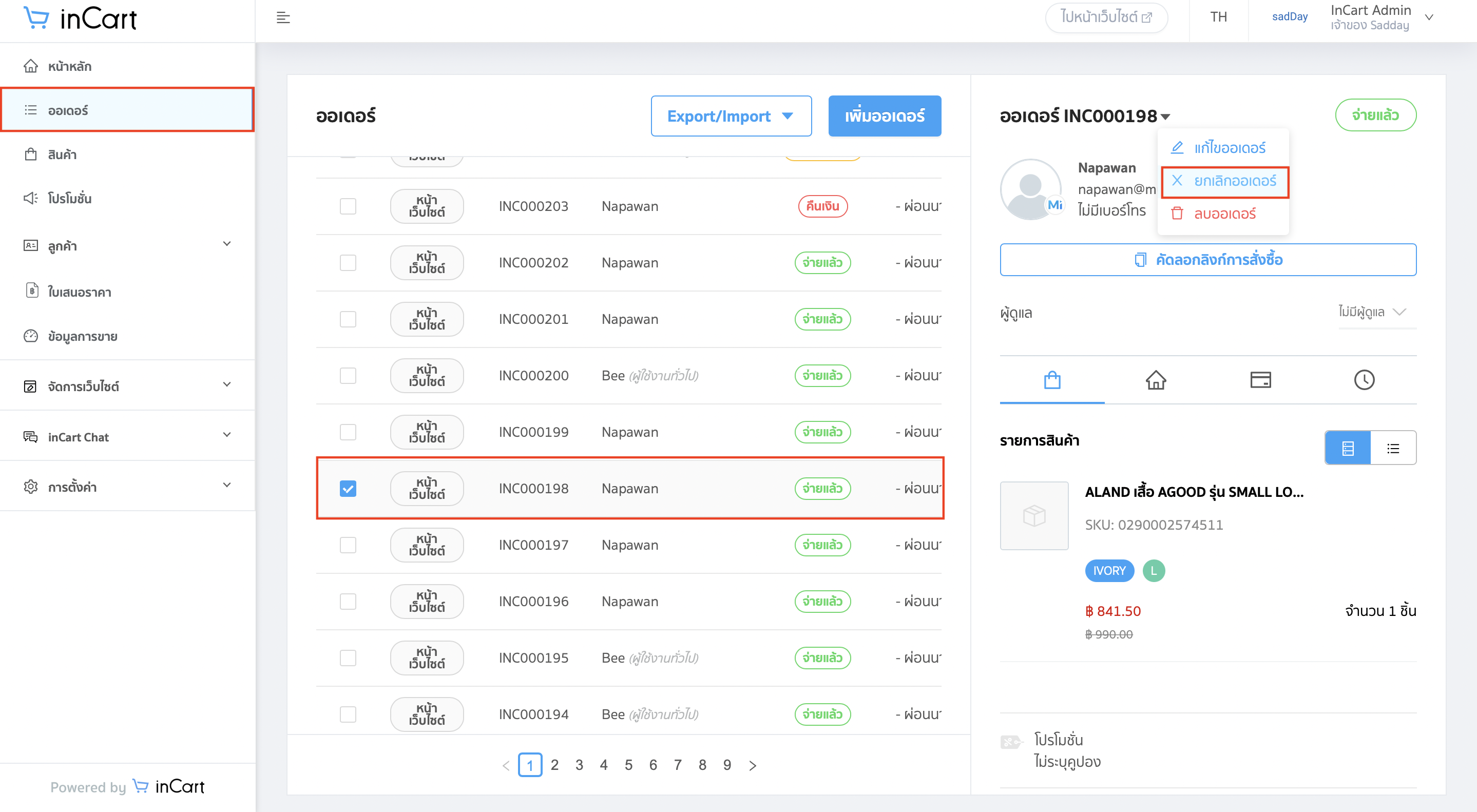
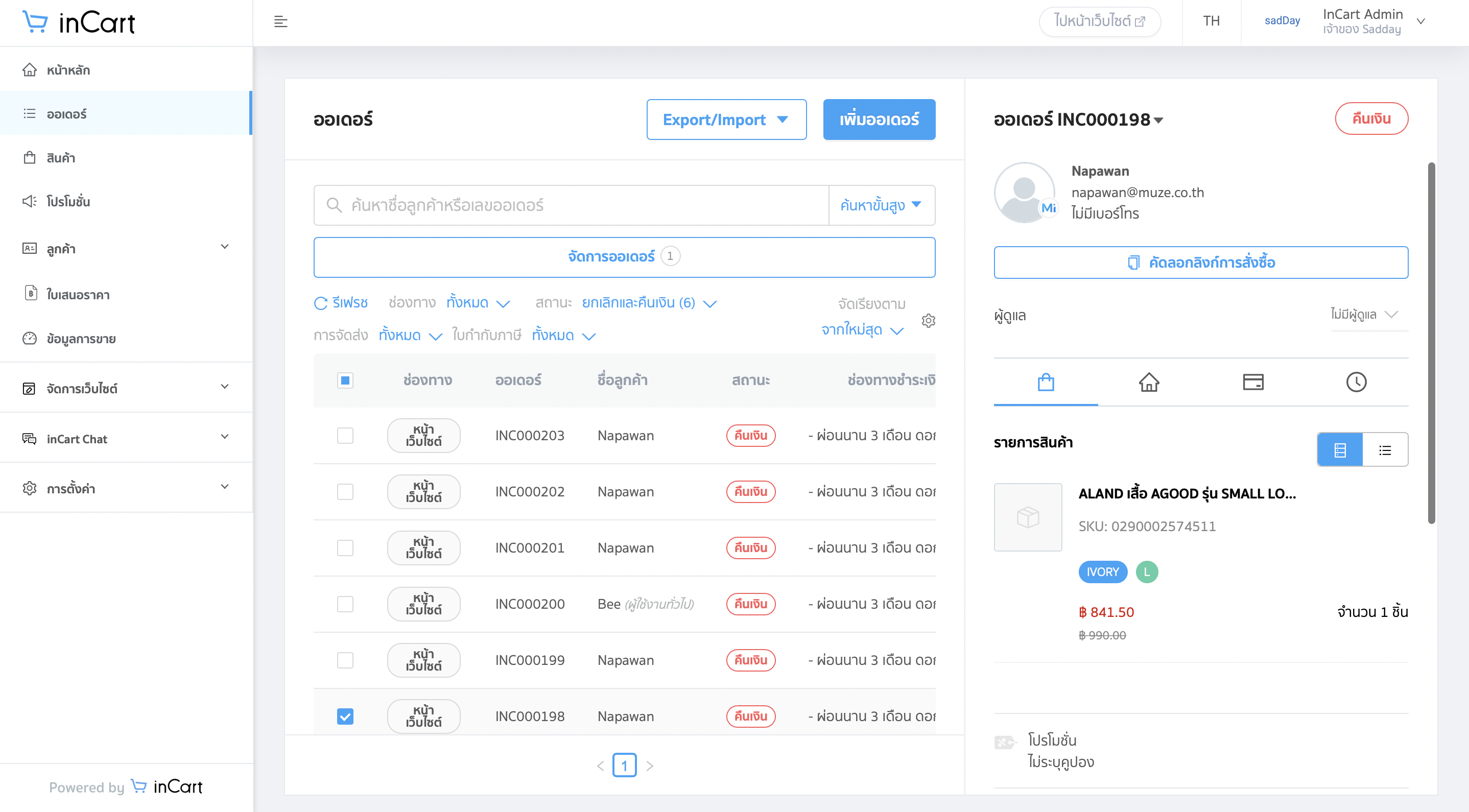
inCart dashboard orders